Internet Explorer 8でメニューバーを表示する方法 | ||
Internet Explorer 8でメニューバーを表示する方法 |
Q&A番号:010808 更新日:2015/02/20
|
Q&A番号:010808 更新日:2015/02/20 |
 | Internet Explorer 8で、メニューバーを表示する方法について教えてください。 |
 | Internet Explorer 8では、初期設定で非表示のメニューバーを、常に表示するように設定できます。 |
Internet Explorer 8では、初期設定で非表示のメニューバーを、常に表示するように設定できます。
はじめに
Internet Explorer 8の初期状態では、メニューバーが表示されていません。
メニューバーを表示することで、「ファイル」や「ツール」など各メニューの操作や設定が行いやすくなります。
操作手順
Internet Explorer 8でメニューバーを表示するには、以下の操作手順を行ってください。
Internet Explorer 8を起動します。
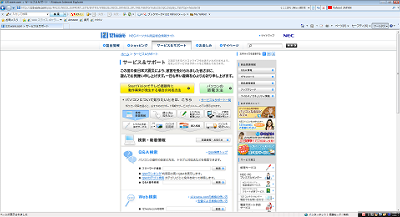
ツールバーから「ツール」をクリックし、「ツールバー」にマウスポインターを合わせ、表示された一覧から「メニューバー」をクリックします。
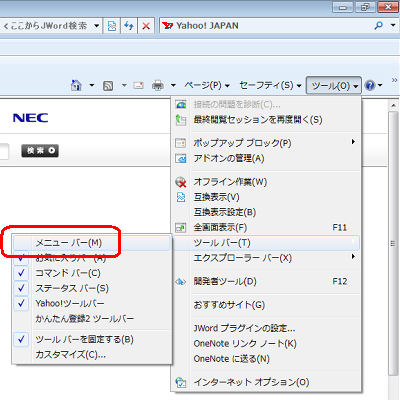
以上で操作完了です。
メニューバーが表示されたことを確認してください。
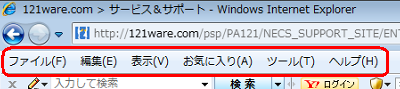
補足
ここで案内した方法のほかに、Internet Explorer 8のウィンドウが選択されている状態で「Alt」キーを押すと、一時的にメニューバーを表示することができます。
上記の設定を行った後でも、Internet Explorer 8が全画面表示されていると、メニューバーは表示されません。
この場合、キーボードの「F11」キーを押して全画面表示を解除します。全画面表示を解除しても表示されない場合は、画面右上に「閉じる」などが表示されるので「元に戻す」をクリックします。
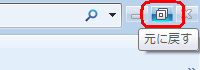
対象製品
Internet Explorer 8がインストールされている機種
このQ&Aに出てきた用語


 Internet Explorerでメニューバーを表示する方法
Internet Explorerでメニューバーを表示する方法








